
¿Tiene sentido pasarse a Linux para editar vídeo con DaVinci Resolve? ¿Funciona más rápido el programa en Linux o en Windows? Vamos a dar respuesta a estas preguntas.
Por si no lo sabías, DaVinci Resolve es uno de los pocos programas profesionales de edición de vídeo que tiene versión nativa para GNU/Linux. Este sistema operativo es uno de los más versátiles que existen. Sirve para hacer funcionar teléfonos inteligentes, servidores, ordenadores, naves espaciales o frigoríficos.
En el mundo de las computadoras, GNU/Linux viene empaquetado en las llamadas “distribuciones”. No me detendré demasiado en esto, pero una distribución (o distro) consiste en el núcleo Linux, los componentes GNU y diversos programas creados o empaquetados por los responsables de la distribución para ampliar su funcionalidad. Distribuciones hay a mansalva: Ubuntu, Debian, CentOS, RedHat, Linux Mint, Manjaro, etcétera.
Pues bien, DaVinci Resolve es compatible de forma oficial con las distribuciones CentOS y RedHat. Y digo de forma oficial porque existe un truquillo para hacerlo funcionar en sistemas basados en Debian.
Así que voy a explicarte cómo puedes instalar tu DaVinci Resolve en Linux, si es más rápido que en Windows en un PC de las mismas características y si vale la pena el cambio sólo para utilizar este programa. ¡Vamos allá!
1. Instalación de DAVinci Resolve en sistemas Debian
No soy muy fan de CentOS y hoy en día la mayoría de usuarios de Linux trabajan con derivados de Debian, así que vamos a ver cómo podemos adaptar el instalador de DaVinci Resolve para instalarlo en Linux Mint.
Mint es una distro basada en Ubuntu, que a su vez es una distro basada en Debian. Linux Mint es una de las mejores distribuciones de Linux que existen y hoy, en 2021, al fin puedo decirte que, si buscas una alternativa a Windows potente, estable, gratuita, libre de virus y si no vas a dedicarte en profundidad al trabajo creativo, Linux Mint es la mejor opción que vas a encontrar. Y no, esto no es una mención pagada.
Dicho esto, para instalar DaVinci Resolve en Debian o derivados, como es el caso de Mint, tienes que descargar el instalador de su web oficial, ya sea la versión gratuita o Studio, y luego pasarte por la página MakeResolveDeb. Aquí, descarga el script, que es el programita que adaptará el instalador de DaVinci Resolve.
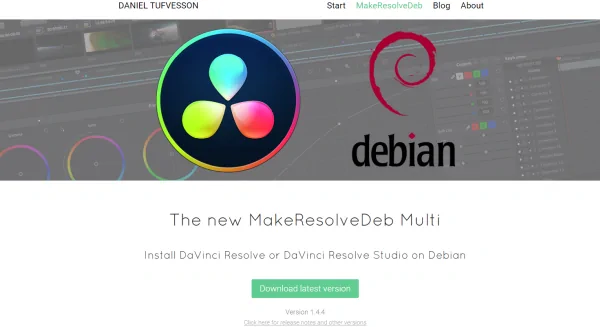
Ahora llega un momento crítico: instalar los drivers de la tarjeta gráfica. Este es uno de los puntos más oscuros y difíciles del mundo Linux, instalar controladores oficiales y de código propietario. Y es que para que DaVinci Resolve funcione necesitamos la tarjeta gráfica funcionando a pleno rendimiento, con el driver oficial. En el caso de Nvidia, Linux Mint los detecta automáticamente. Sólo tienes que descargar los drivers oficiales (los propietarios de Nvidia, no los Nouveau) desde el sistema operativo y este instalará la última versión compatible. En AMD no podemos usar DaVinci Resolve de forma oficial, tal y como dice la misma web de MakeResolveDeb, aunque seguro que en el futuro será posible.
Una vez instalados los drivers, descomprimimos el zip de DaVinci Resolve y copiamos y pegamos el script de MakeResolveDeb dentro del directorio de Resolve que se ha creado. Dentro de este, botón derecho, seleccionamos Abrir terminal y escribimos las siguientes órdenes:
tar zxvf makeresolvedeb_1.0_multi.sh.tar.gz
sudo apt-get install fakeroot
./makeresolvedeb con TAB y luego la versión que tengas de DaVinci Resolve
El proceso de conversión tardará un par de minutos. Luego, ejecuta:
sudo dpkg -i davinci-resolve-studio (pulsando TAB para autocompletar el nombre)
Y para habilitar la codificación y decodificación de h.264 y h.265, si no tenías el paquete instalado, instálalo con:
sudo apt-get install libnvidia-encode1
Y hasta aquí el proceso de instalación de DaVinci Resolve en Linux Mint. Dirás, “pero qué tortura psicológica me acabas de contar”. Sí, efectivamente, aunque para luego actualizar solo tienes que descargar la nueva versión, ejecutar el script y luego instalar.
Entonces, ¿qué sentido tiene usar DaVinci Resolve en Linux? ¿Es que va más rápido usando este sistema operativo? ¡Vamos a comprobarlo!
2. DaVinci Resolve en Linux vs Windows
Para comparar el rendimiento de Resolve en ambos sistemas, he probado a exportar tres vídeos: uno corto con algunos efectos, otro muy largo (30 minutos) y otro corto codificado en BlackMagic RAW. El entorno de pruebas ha sido mi PC de sobremesa, un AMD 2700X, 32GB de RAM, tarjeta gráfica Nvidia RTX 2060 SUPER de 8GB. Aquí tienes más información.
Para esta prueba, he instalado Linux Mint 20.1 en mi disco duro junto a Windows 10 con los últimos drivers gráficos y la última beta de DaVinci Resolve 17.
Primera prueba: vídeo corto a h2.65 y usando la GPU. En Linux tardó 1 minutos y 18 segundos, en Windows 1 minuto y 19 segundos.
Segunda prueba: vídeo largo a h.264 y usando la GPU. En Linux tardó 4 minutos y 53 segundos, en Windows 3 minutos y 51 segundos.
Tercera prueba: vídeo en BlackMagic RAW a Cineform (usando CPU). En Linux tardó 27 segundos, en Windows 11 segundos.
Pese a que en el cómputo total gana Windows, Linux no arroja una diferencia significativa. Además, Linux Mint 20.1 acaba de salir a la luz y aún sigue recibiendo actualizaciones del núcleo, por lo que es de suponer que irá mejorando la optimización con el paso del tiempo.
3. Peculiaridades de DaVinci Resolve en Linux
Al menos en la versión para distros basadas en Debian, DaVinci Resolve tiene algunos detallitos que pueden ser un tanto molestos pero que no afectan al trabajo del día a día.
Para empezar, la gran limitación de Resolve en Linux es que no acepta en su versión gratuita vídeo en h.264 o h.265. Tienes que irte a la versión Studio (de pago) para tener compatibilidad o usar un transcodificador para convertir los vídeos a un formato compatible.
Además, al menos en la versión “reempaquetada” para Debian, no hay botones de cerrar o minimizar ventana. Tienes que hacerlo desde el menú inferior.
Y por último, las tipografías no aceptan acentos. Si copias y pegas un texto desde otra aplicación funciona perfectamente, pero no si escribes directamente.
Como ves, salvo el h.264 y h.265 (que se solucionan con la versión Studio), no son fallos que impidan el funcionamiento general del programa. He editado varios vídeos para esta prueba y la experiencia de uso es casi calcada a la de Windows. No he tenido problemas con la gráfica o el sonido y la interfaz es exactamente igual que en Windows. ¡Qué gran trabajo ha hecho BlackMagic Design!
4. Entonces, ¿vale la pena?
A mí solo se me ocurriría usar DaVinci Resolve en Linux si soy un friki de los sistemas operativos alternativos, o si no quiero depender de sistemas operativos propietarios (spoiler: DaVinci Resolve no es de código abierto).
O quizá si quiero tener una estación de trabajo dedicada única y exclusivamente a la edición de vídeo, libre de virus, malwares y similares. En estos casos es perfectamente viable usar GNU/Linux y Linux Mint es, de lejos, la mejor opción para usuarios novatos que no quieren complicarse la vida.
Adquiere las herramientas de trabajo de Creatubers
Equípate para tu proyecto creativo y me ayudarás con una pequeña comisión de afiliado. No pagarás de más, sino que los proveedores dejarán de recibir una pequeña parte para dársela a Creatubers.


0 comentarios en "DaVinci en Linux vs Windows: ¿dónde funciona mejor?"